텍스트 추가 및 편집

팁: 비디오가 귀하의 언어로 표시되지 않나요? 선택 자막 
방법
Word 텍스트를 추가, 바꾸기 및 서식 지정하는 방법은 다음과 같습니다.
텍스트 추가
-
텍스트를 추가할 위치에 커서를 놓습니다.
-
입력을 시작합니다.
텍스트 바꾸기
-
바꿀 텍스트를 선택합니다.
-
단어 하나를 선택하려면 두 번 클릭합니다.
-
행을 선택하려면 행의 왼쪽을 클릭합니다.
-
-
입력을 시작합니다.
텍스트 서식 지정
-
서식을 지정할 텍스트를 선택합니다.
-
팝업 도구 모음 또는 홈 탭에서 글꼴, 글꼴 크기, 글꼴 색을 변경하거나 텍스트를 굵게, 기울임꼴 또는 밑줄로 만드는 옵션을 선택합니다.
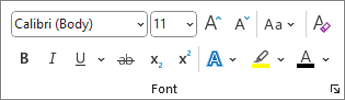
서식 복사
-
복사하려는 서식이 적용된 텍스트를 선택합니다.
-

팁: 서식을 둘 이상의 위치에서 복사하려면











